编按:
这是一篇手绘与素材合成的教程。案例展示了作者心中的未来城市模样:拥挤的高楼,无处不在的时间,漫天的文字,灰暗的颜色,脆弱的心脏。如果这是真的,我们希望这天永远也不要到来。
这篇合成案例在制作中,最烦琐的操作应该是把雕塑分成前面、背面两部分。对于没有素描基础的读者,绘制楼房以及阴影时,估计要多花时间。
感谢当墨的翻译!
(12)再新建一图层,图层模式为“叠加”,用稍微亮点的柔角笔刷把图像高光绘制出来。如图12。

图12
(13)如图13对天空素材执行“图像--调整--去色”命令(按Ctrl+Shift+U),然后把天空素材拖进去,把图层模式改为“叠加”。
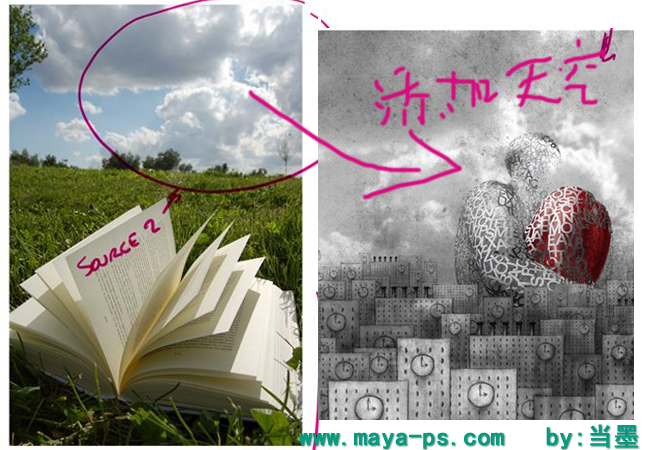
图13
(14)从雕塑人物身上选择一些字母定义为画笔(执行“编辑>定义画笔预设”命令),选中这些画笔,按F5打开“画笔”面板,分别修改画笔的散布和不透明度抖动参数。然后使用这些定义的画笔,新建图层,随意的绘制。没必要定义全部的字母,下面是我定义的和绘出的效果,如图14。
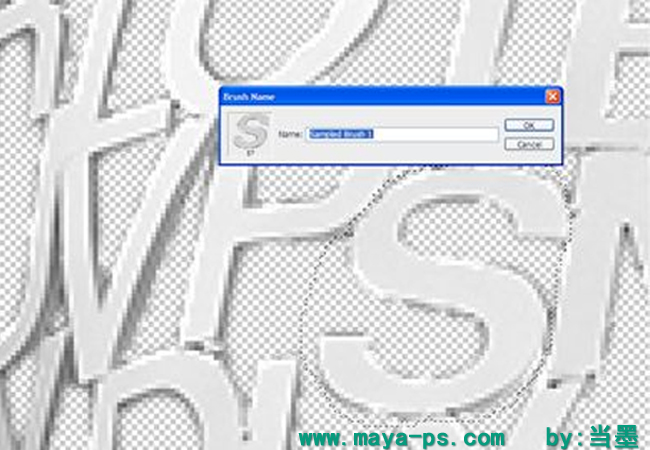
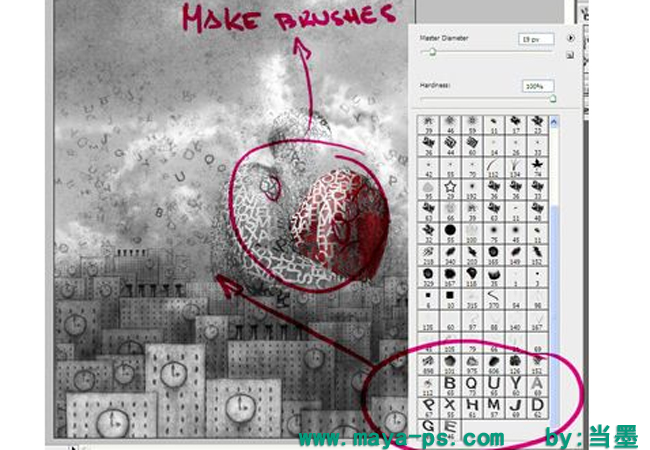
图14
(15)对书本素材执行去色命令,如图15。

图15
(16)把书本单独抠出来,然后把书本拖到画布上,适当的调整位置和不透明度等,尽量使他们看起来不同。如图16。
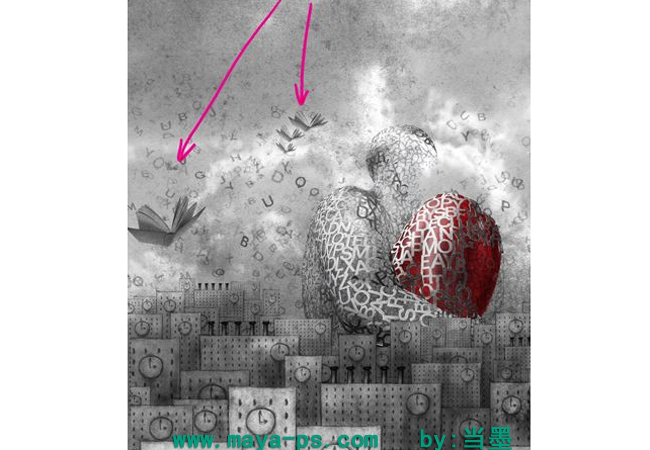
图16
(17)好了,大家看下完成效果如图17。
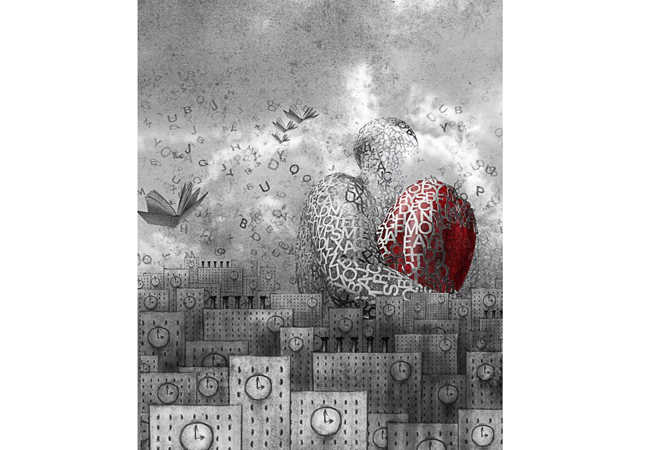
图17
由于篇幅原因,本文章分为三小节,请通过以下链接浏览其他小节内容。







